リモート学習に使用できる7つの最高のGoogleJamboard機能

遠隔教育は多くの人のためにここにあります。Google Jamboardを使用すると、あなたと生徒のコラボレーションを促進する使いやすいツールを使用して、リモート教室での授業を簡単に行うことができます。さらに、AndroidとiOSのモバイルデバイスだけでなく、デスクトップでも利用できます。
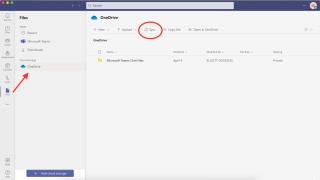
長年にわたり、Microsoft 365は、家族から大企業チームまで、万能の生産性ステーションでした。ファイルストレージ、メールホスティング、共有、通信から、大量のデータセットの処理、ワークフローの自動化、大規模プロジェクトの計画まで、あらゆる用途に使用できます。マイクロソフトのプログラムの最も気の利いた部分の1つは、各プログラムが連携して生産性の合理化を確保する双方向性です。
この記事では、これらの接続のうち2つだけを実行します。MicrosoftOneDrive(コラボレーションファイルストレージシステム)とTeams(通信プラットフォーム)です。これらのプログラムを統合すると、柔軟性、効率、透明性に大きなメリットがあります。
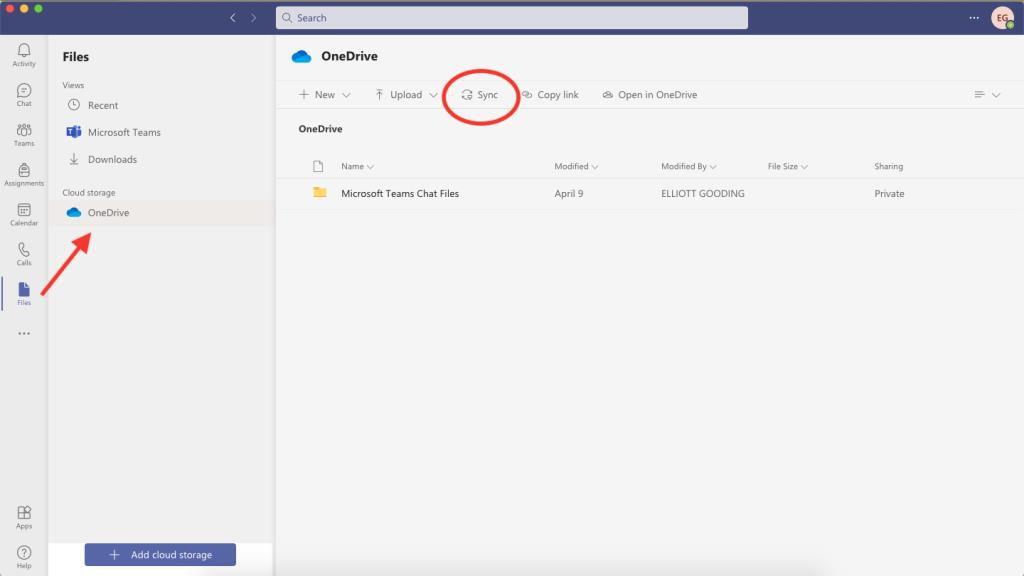
Microsoft 365ユーザーになることの最大の利点の1つは、アカウントを持ってアプリをダウンロードするという性質上(Webバージョンは存在しますが、デスクトップバージョンほど効果的ではありません)、統合に自動的にアクセスできることです。これらのプログラムが誇ること。
関連:2021年にMicrosoftTeamsに登場するエキサイティングな新機能
したがって、これらのプログラムを接続するには、ボタンを数回クリックするだけで、Teams経由で送信されたファイルをOneDriveに同期したり、クラウドストレージから特定のTeamsチャネルにドラッグアンドドロップして仕事や勉強をしたりできます。
Teamsに移動し、[ファイル]> [OneDrive]> [同期](上部のナビゲーションバーにあります)に移動すると、ユーザー情報を使用してこれらのプログラムの両方を設定していれば、TeamsとOneDriveの間にすぐに接続されます。どのファイルをいつ保存するか、クラウドストレージフォルダーの場所など、いくつかの設定を更新するように求められる場合があります。
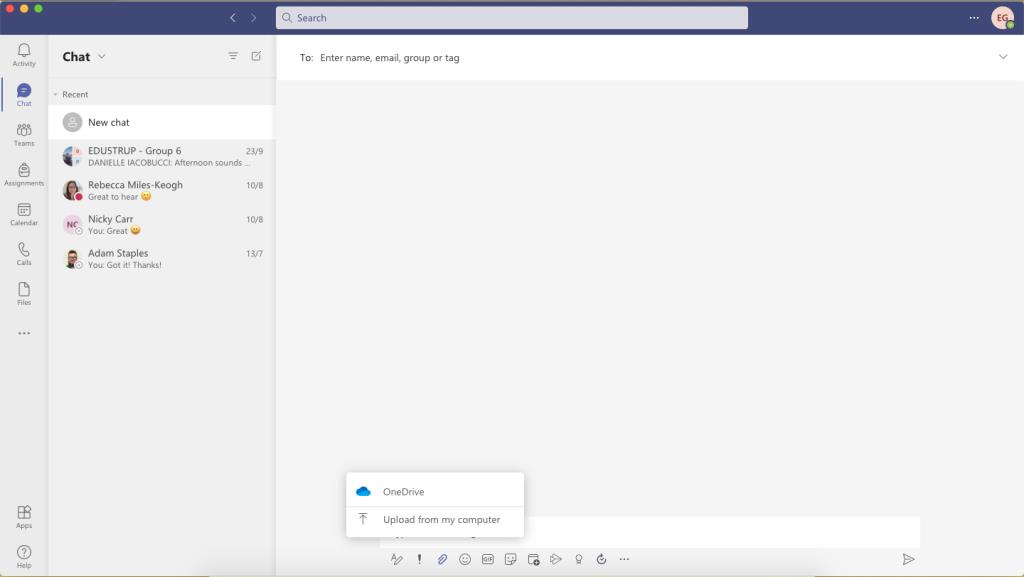
ここから、チャネル間で送信されるすべてのファイルが自動的に保存され、OneDriveフォルダーにあるものはすべてチームを介して直接チャットに添付できます。
これは、同僚とのコミュニケーションに流動性を追加し、潜在的に貴重なファイルのセキュリティを強化し、万能でより効果的なエクスペリエンスを実現することを意味します。
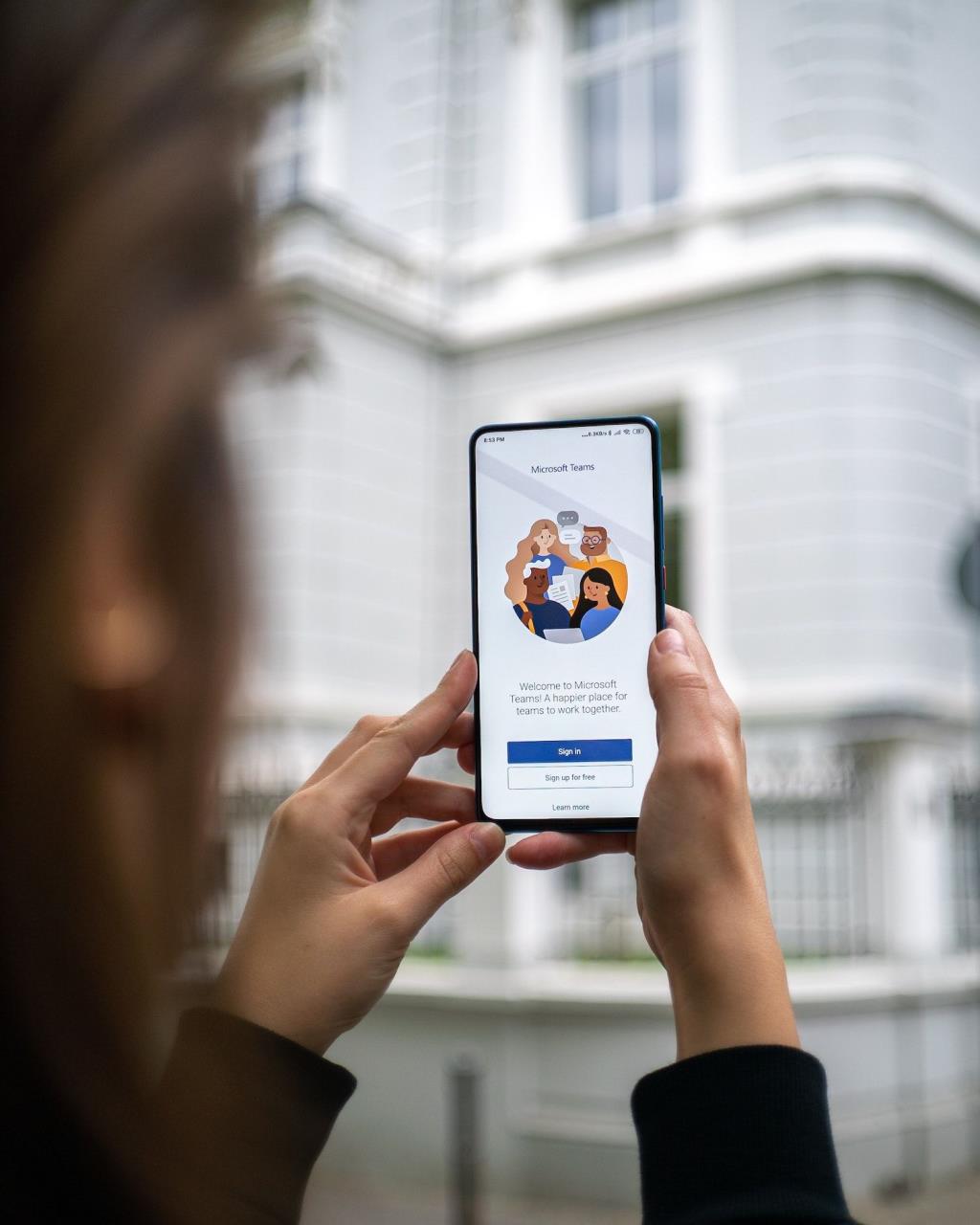
それは確かに問題です!OneDriveとTeams間で同期を使用するのはなぜですか?それらをローカルドライブに保存しないのはなぜですか?または、通信とファイルを別々に保ちますか?この統合機能を非常に便利にするさまざまな利点があります。
選択したコンテンツをオフラインで使用すると、外出先でも、インターネットにアクセスできない場所でも作業を続けることができます。公共交通機関を利用して仕事に出かけたり、休暇で空を飛んだり、公園でクラスメートとの会議に出かけたりするときは、この機能を使用してすべてのファイルにアクセスし、共同作業を行うことができます。
関連:アカウントを最大限に活用するための便利なOneDriveのヒント
複数のワークスペースまたは組織でTeamsを使用している場合は、同期機能を構成して、OneDriveのさまざまな場所にファイルを自動的に同期できます。つまり、使い慣れたシステムで、ファイルを常に整然とアクセスできます。
同様に、どこにいてもすべてが自動的にクラウドに同期され、ログインしている限り、どのデバイスからでもファイルを利用できます。

他のMicrosoft365製品との統合により、さまざまな方法でファイルを簡単に使用できます。ドライブからExcelにデータを直接アップロードして、データにすばやくアクセスしたり、PowerPointプレゼンテーションのドラッグアンドドロップ機能を使用したり、必要に応じて電子メールやさまざまなチームに情報を添付したり、WordやOneNoteでデータを分析したりできます。
SharePointは、OneDriveの個々のファイルストレージとファイルストレージおよびコラボレーションの編成との間のコネクタであるため、同じようによく言われます。
最後に、今日の時代における最も重要な機能の1つは、何があってもファイルが保護されることです。TeamsからOneDriveに同期されている場合は常に存在し、クラウドストレージの分散型の性質により、データの損失は非常にまれです。
OneDriveには、事故が発生した場合やデータ侵害が発生した場合に、リサイクルボタンを押すと以前の履歴に戻すことができる優れた機能もあります。

大規模な組織やビジネスの場合、OneDriveビジネスにアップグレードすると、さらに多くの利点が得られ、まったく同じレベルの流動性と効率でチームに統合されます。ビジネス向けに設計されているため、どこからでもファイルにアクセス、作成、共有、変更でき、従業員や同僚のさまざまな層(オフィスワーカーから上級管理職まで)へのさまざまなレベルのアクセスが可能です。
さらに大きなファイルサイズとライブラリを誇るため、共有可能なリンクを作成したり、時間の経過とともに期限切れになるアクセスを許可したり、可視性とセキュリティのルールを構成したりできます。アップロードしたら、クリックするだけでファイルをTeamsチャネルに共有でき、チームメンバーは最初からコメントや変更を開始できます。
関連:生産性を急上昇させるための最高のOffice365ビジネスツール
ビジネスのあらゆる側面に合わせてチャネルを構成する柔軟な機能を備えているため、これは企業の生産性を向上させるためのすばらしい方法となる可能性があります。社外の人と協力して、安全なファイルをリアルタイムで共有し、Web、モバイル、デスクトップなど、あらゆるプラットフォームでOneNote、Word、PowerPoint、Excelなどに接続することもできます。

Microsoft Teamsのビジネスプランと同様に、会議や通話、会議、チャット、セキュリティ、生産性など、アップグレードされたさまざまな機能にアクセスできます。これらの計画は、300人のオンライン会議の開催、ウェビナーの記録と公開、チャネルの2要素認証、構成可能なユーザーセキュリティ設定などにまで及びます。
すでに述べたように、Microsoft 365スイートの素晴らしさのおかげで、これらすべてが絡み合っています。これらのビジネスプランはシームレスにリンクし、365サブスクリプションに付属する他のすべてのアプリや製品に接続することもできます。多くの場合、Microsoftアカウントにログインし、ボタンをクリックしてブームを起こすのと同じくらい簡単です。すでに同期されており、複数のプラットフォーム間で作業しています。これはどういう意味ですか?あなたの個人的および専門的な生産性を向上させる大きな機会!
この記事で見たように、TeamsをOneDriveに接続したり、その逆を行ったりすることには、多くの利点があります。透明性、セキュリティ、流動性などが向上し、ボタンをクリックするだけでアクセスできます。
Microsoft 365ユーザーの場合、または生産性の向上を検討している場合は、これがTeams、OneDrive、およびMicrosoftの製品の先にあるもう1つの優れた例であることを願っています。
遠隔教育は多くの人のためにここにあります。Google Jamboardを使用すると、あなたと生徒のコラボレーションを促進する使いやすいツールを使用して、リモート教室での授業を簡単に行うことができます。さらに、AndroidとiOSのモバイルデバイスだけでなく、デスクトップでも利用できます。
Outlookでメールを受信していませんか?私たちは皆、やるべき仕事と見るべき通知を持っています。Outlookが電子メールを受信できない場合、それは私たちのビジネスと個人の生活を遮断します。
スライドは、現代のプレゼンテーションに欠かせない要素になっています。幸いなことに、現代のオンラインプレゼンテーションツールは、古典的なスライドショー体験以上のものを提供します。
ロボットプロセス自動化(RPA)が成長すればするほど、より多くのビジネスにメリットがあります。幸いなことに、この特定のテクノロジーは強力になりつつあり、そのアプリケーションの範囲は多くの業界を満足させるために拡大しています。
新しい習慣を確立する最も簡単な方法は、毎日同じタスクを繰り返さないことです。ストリークの1日を逃すと、続行するのを思いとどまらせる可能性があり、手動でそれらを覚えるのは難しい場合があります。
市場には、生産性を高めるのに役立つ多くのアプリがあります。無料のものもあれば、有料のものもあります。これらすべてにもかかわらず、あなたはそれらから多くを得ることができないかもしれません。技術的すぎるものもあれば、単純すぎるものもあります。
10を超える電子メールアカウント、複数のクライアントプロジェクトダッシュボードを処理し、さまざまなタイムゾーンの専門家と共同作業を行う場合があります。ビジネスワークフローを自動化するのに最適な時期です。
メールをアーカイブすることは、受信トレイを整理するための最良の方法の1つです。Outlookでこれを実行したい場合は、幸運です。Outlook forWebとOutlookfor Desktopはどちらも、電子メールを簡単にアーカイブできます。
今日では、事実上すべてのスマートデバイスを使用して、ファイルや電子書籍を開いたり読んだりできます。ただし、電子書籍を読むのに理想的なデバイスとして、Kindleデバイスに勝るものはありません。
仕事の責任が増すにつれて、生産性とキャリアの成長という課題に直面する可能性があります。あなたが従業員であろうと、あなた自身のフリーランスのギグを運営していようと、これらの課題は発生する可能性があります。ただし、この記事に記載されているSWOT分析の手順に従うことで、このような課題を克服できます。
これを想像してみてください。Gmailを使用して、テーブルが含まれるメールを同僚に送信したいとします。テーブル自体は小さく、メールに別のスプレッドシートを添付する必要はないようです。それで、あなたは何をしますか?
データ分析を初めて使用する場合でも、キャリアを変えたい場合でも、すぐに利用できる最高のツールを知っておく必要があります。これは、コーディングで手を汚したくない場合に特に当てはまります。
Microsoft Wordは主にテキストで機能しますが、レポートや記事をポップにするためにアートが必要になる場合があります。写真、形、図表などを追加するのは簡単ですが、手で描くのはどうですか?
私たちのグローバル社会では、さまざまな方言を使用して国境を越えてコミュニケーションをとる必要があり、オフィスアプリケーションの言語を切り替える方法を知ることは非常に重要です。ほとんどの場合、設定は簡単です。人気のmacOSオフィススイートでスペルチェッカー言語を変更する方法を見てみましょう。
Trelloは用途の広いタスク管理アプリです。カスタム機能により、あらゆる生産性の方法で使用できます。かんばんボードとして設定されていますが、好きなように設定できます。
Excelは、進行状況を追跡し、平均を計算するための非常に便利なツールです。しかし、データは必ずしも単純ではなく、平均平均が機能しない場合もあります。すべての値が等しく重要ではない場合はどうしますか?
このタスク、プロジェクト、およびチーム管理アプリには、便利さを楽しむためにあなたの人生に適用できるいくつかのエキサイティングな機能があります。そのアドホックな個人的なユースケースは、ClickUpサブスクリプションに付加価値をもたらします。キッチンのレシピからソーシャルメディアの投稿まで、ClickUpをさまざまな場所に適用できます。
条件付き書式とは、各セルのデータに基づいて、スプレッドシートのセルのスタイルを自動的に書式設定することです。Googleスプレッドシートでは、条件付き書式を使用して、さまざまなフォント、塗りつぶしの色、その他のスタイルを適用し、スプレッドシートをすぐに読みやすくすることができます。
毎日、何十億もの電子メールが送受信されています。電子メールを正しい方法で開始すると、メッセージを目立たせることができ、電子メールの適切なトーンを確立できます。
Asanaについて学ぶ必要があることの1つは、プロジェクトを使用してチームの生産性を高める方法です。Asanaプロジェクト管理を使用すると、古いスプレッドシート、長いメールスレッド、同じ情報を繰り返す長い会議を回避できます。
遠隔教育は多くの人のためにここにあります。Google Jamboardを使用すると、あなたと生徒のコラボレーションを促進する使いやすいツールを使用して、リモート教室での授業を簡単に行うことができます。さらに、AndroidとiOSのモバイルデバイスだけでなく、デスクトップでも利用できます。
Outlookでメールを受信していませんか?私たちは皆、やるべき仕事と見るべき通知を持っています。Outlookが電子メールを受信できない場合、それは私たちのビジネスと個人の生活を遮断します。
スライドは、現代のプレゼンテーションに欠かせない要素になっています。幸いなことに、現代のオンラインプレゼンテーションツールは、古典的なスライドショー体験以上のものを提供します。
ロボットプロセス自動化(RPA)が成長すればするほど、より多くのビジネスにメリットがあります。幸いなことに、この特定のテクノロジーは強力になりつつあり、そのアプリケーションの範囲は多くの業界を満足させるために拡大しています。
新しい習慣を確立する最も簡単な方法は、毎日同じタスクを繰り返さないことです。ストリークの1日を逃すと、続行するのを思いとどまらせる可能性があり、手動でそれらを覚えるのは難しい場合があります。
市場には、生産性を高めるのに役立つ多くのアプリがあります。無料のものもあれば、有料のものもあります。これらすべてにもかかわらず、あなたはそれらから多くを得ることができないかもしれません。技術的すぎるものもあれば、単純すぎるものもあります。
10を超える電子メールアカウント、複数のクライアントプロジェクトダッシュボードを処理し、さまざまなタイムゾーンの専門家と共同作業を行う場合があります。ビジネスワークフローを自動化するのに最適な時期です。
メールをアーカイブすることは、受信トレイを整理するための最良の方法の1つです。Outlookでこれを実行したい場合は、幸運です。Outlook forWebとOutlookfor Desktopはどちらも、電子メールを簡単にアーカイブできます。
今日では、事実上すべてのスマートデバイスを使用して、ファイルや電子書籍を開いたり読んだりできます。ただし、電子書籍を読むのに理想的なデバイスとして、Kindleデバイスに勝るものはありません。
仕事の責任が増すにつれて、生産性とキャリアの成長という課題に直面する可能性があります。あなたが従業員であろうと、あなた自身のフリーランスのギグを運営していようと、これらの課題は発生する可能性があります。ただし、この記事に記載されているSWOT分析の手順に従うことで、このような課題を克服できます。


















